Panoramica
 Con questa guida potrai sapere come utilizzare l’italic su Twitter per i tuoi tweet, nei DM (Messaggi) e sul tuo profilo. Puoi utilizzare il testo in italic su Twitter per barrare delle parole, per esempio se vuoi sottolineare una correzione, spuntare qualche voce da una lista o essere ironico.
Con questa guida potrai sapere come utilizzare l’italic su Twitter per i tuoi tweet, nei DM (Messaggi) e sul tuo profilo. Puoi utilizzare il testo in italic su Twitter per barrare delle parole, per esempio se vuoi sottolineare una correzione, spuntare qualche voce da una lista o essere ironico.
Twitter non ha un sistema integrato per ottenere il testo barrato. Per poter utilizzare il barrato su Twitter, è necessario sfruttare l’unicode. Questa guida ti mostrerà come ottenere un simile effetto usando il generatore di testo barrato di YayText.
Un piccolo avvertimento: sebbene la maggior parte delle persone non avrà problemi a visualizzare il testo barrato prodotto da YayText e generato in unicode, alcuni browser e piattaforme potrebbero mostrare degli errori. Gli utenti che non riusciranno a vedere il testo barrato, vedranno i caratteri sostitutivi di default (solitamente dei quadrati o dei punti di domanda).
Il barrato nei tweet
-
Step 1: Scrivi il tuo Tweet
Scrivi il tuo tweet come sei solito fare. Non postarlo ancora!
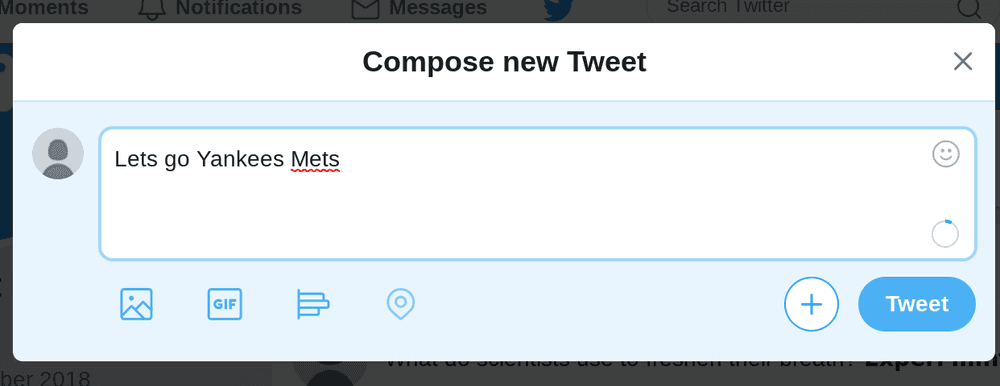
-
Step 2: Crea il tuo testo barrato
In una nuova scheda, apri il generatore di testo barrato di YayText. Inserisci il testo che desideri nel riquadro “Il Tuo Testo”. Clicca il pulsante “copia” di fianco allo stile che vuoi utilizzare. Il tuo testo in italic adesso sarà copiato negli appunti del tuo computer.
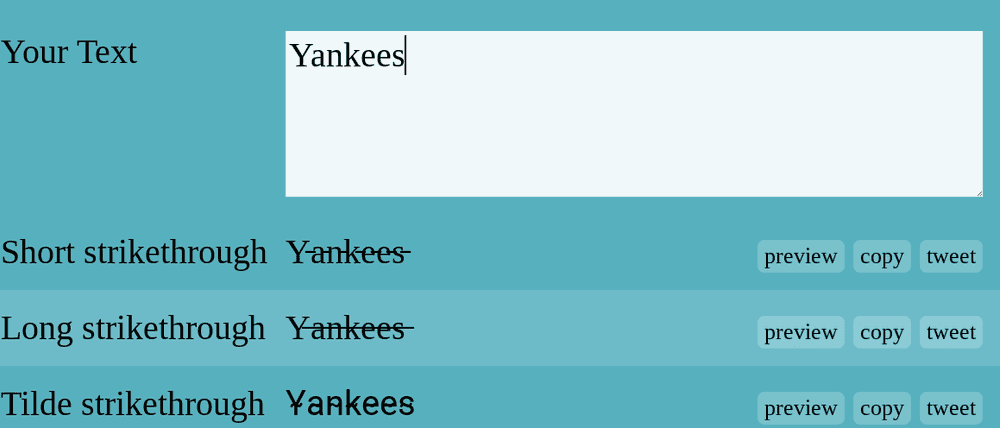
-
Step 3: Sostituisci il testo nei tuoi tweet
Torna al tuo post e incolla il testo barrato che hai copiato nel passaggio precedente. A volte, I caratteri generate in Unicode con YayText risultano essere di più rispetto ai caratteri standard di Twitter. Controlla che il tuo testo rientri nei limiti di Twitter.
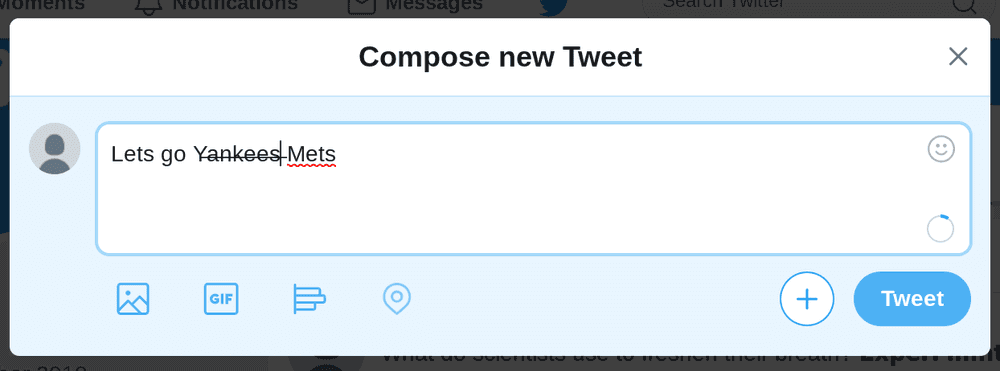
-
Step 4: Hai fatto
Ce l’hai fatta, dammi il cinque! Il tuo tweet ora contiene del testo barrato!

Il barrato nei DM
-
Step 1: Scrivi il tuo messaggio diretto
Scrivi il tuo DM, ma non inviarlo ancora!
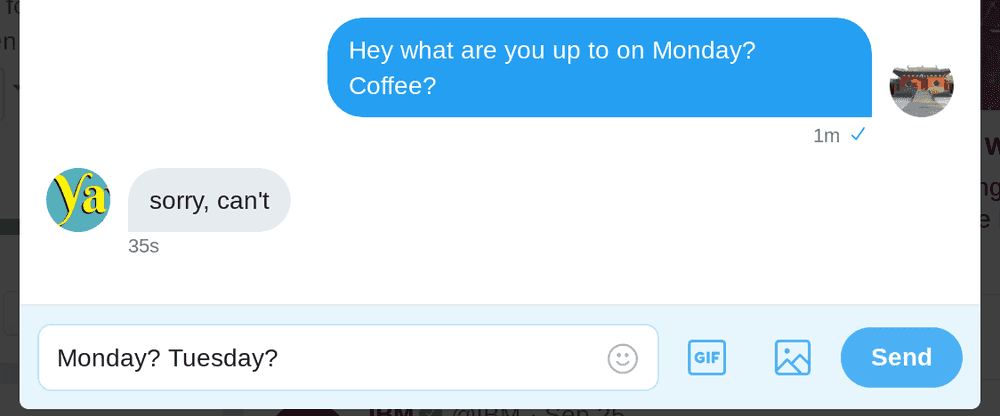
-
Step 2: Testo barrato
In una nuova scheda, apri il generatore di testo barrato di YayText. Inserisci il testo che desideri nel riquadro “Il Tuo Testo”. Clicca il pulsante “copia” di fianco allo stile che vuoi utilizzare. Il tuo testo in italic adesso sarà copiato negli appunti del tuo computer.
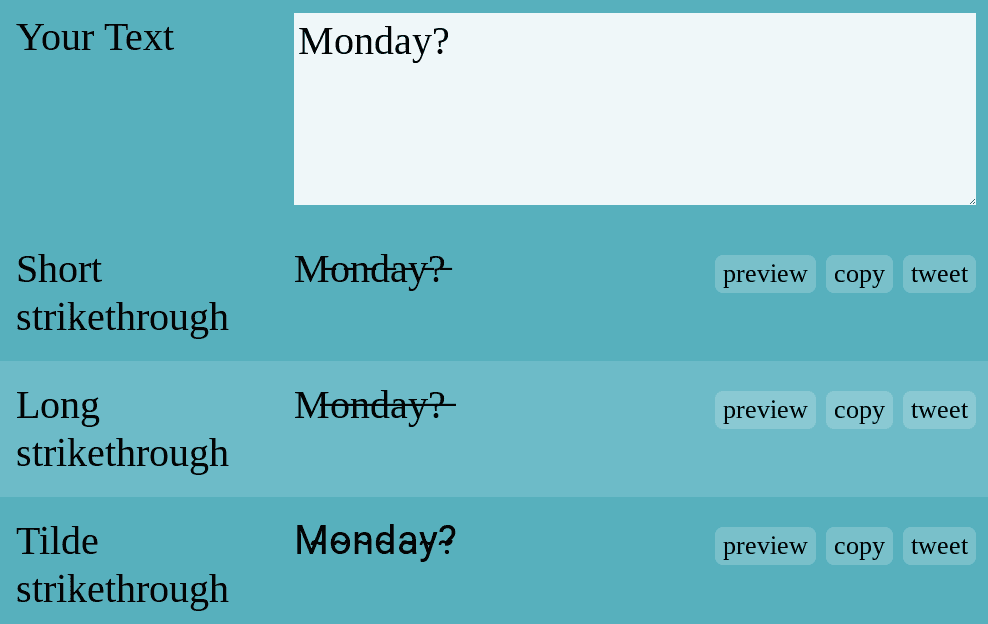
-
Step 3: Sostituisci il testo nei tuoi DM
Torna su Twitter e incolla il testo in italic che hai copiato nel passaggio precedente.
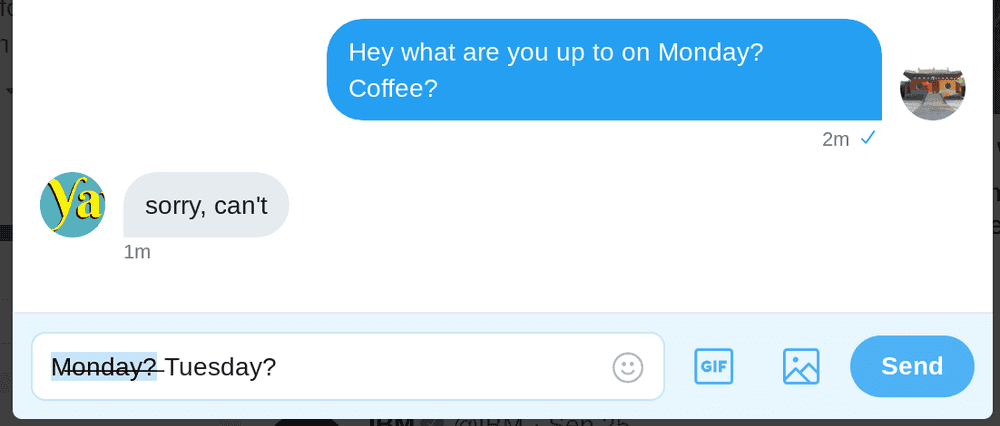
-
Step 4: Hai fatto
Wow! Il tuo DM su Twitter ora è barrato!
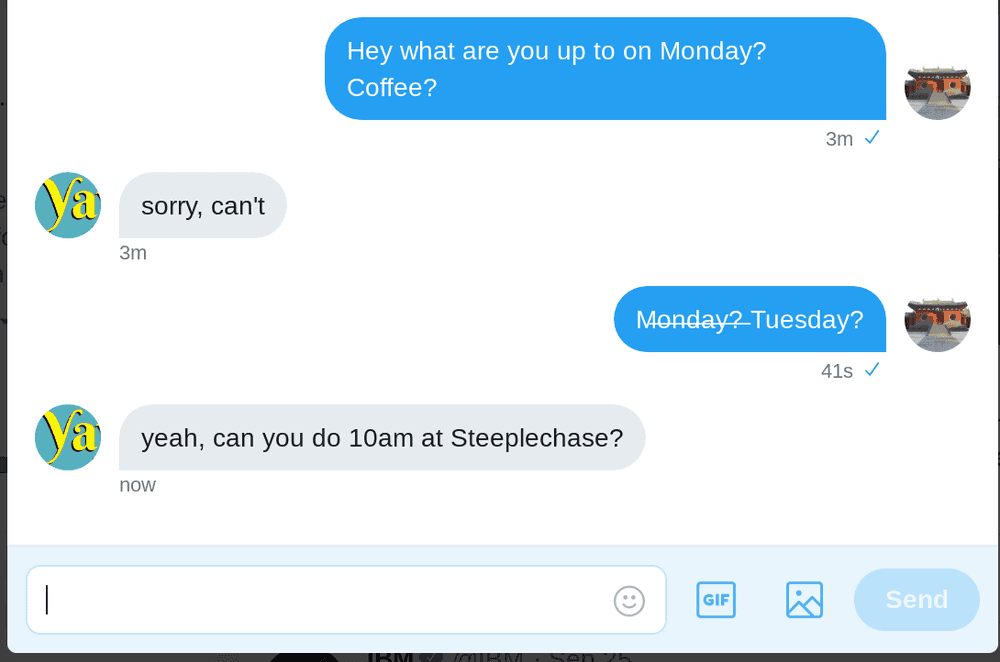
Il barrato sul tuo profilo
-
Step 1: Modifica il tuo profilo
Modifica il tuo profilo Twitter come faresti normalmente. Non salvarlo ancora!
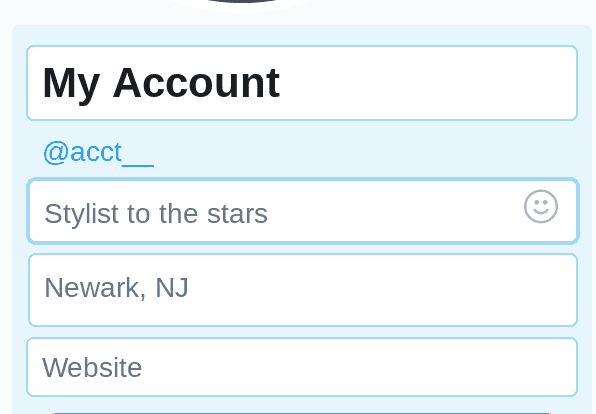
-
Step 2: Testo barrato
In una nuova scheda, apri il generatore di testo barrato di YayText. Inserisci il testo che desideri nel riquadro “Il Tuo Testo”. Clicca il pulsante “copia” di fianco allo stile che vuoi utilizzare. Il tuo testo in italic adesso sarà copiato negli appunti del tuo computer.
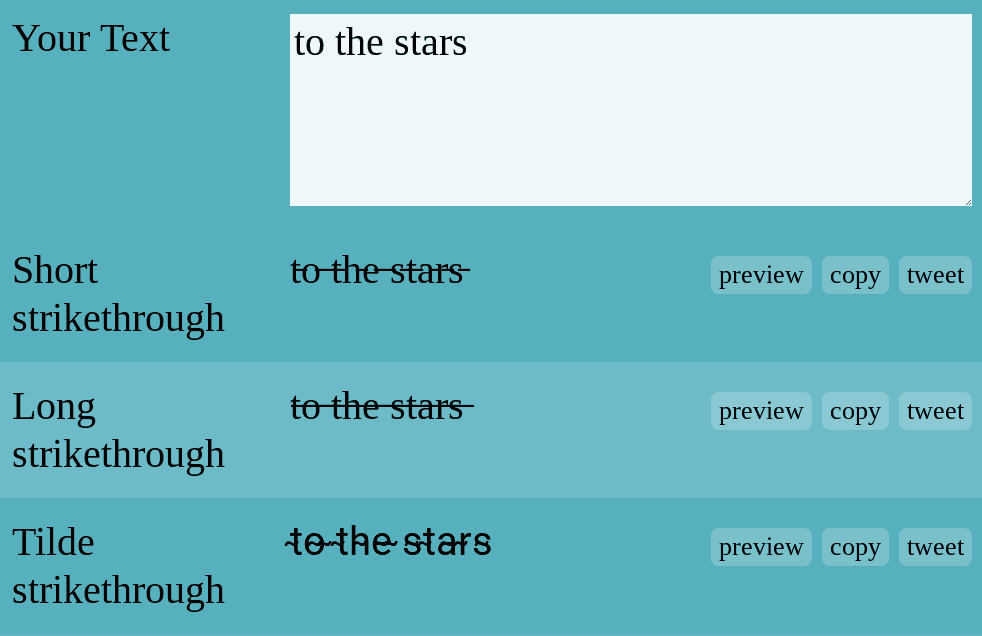
-
Step 3: Sostituisci il testo sul tuo profilo
Torna alla schermata di modifica del profilo. Ora puoi incollare il testo barrato che hai ottenuto al secondo step.
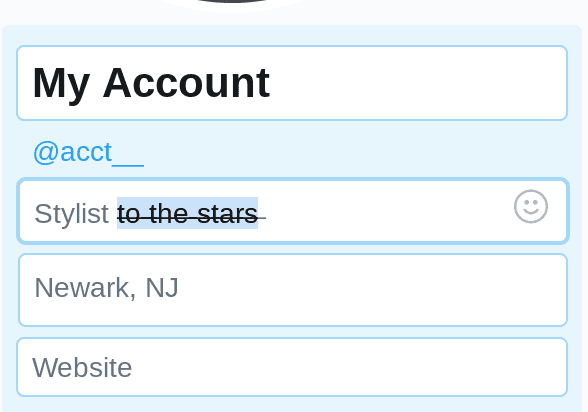
-
Step 4: Hai fatto
Wow! La tua bio di Twitter ora contiene del testo barrato!
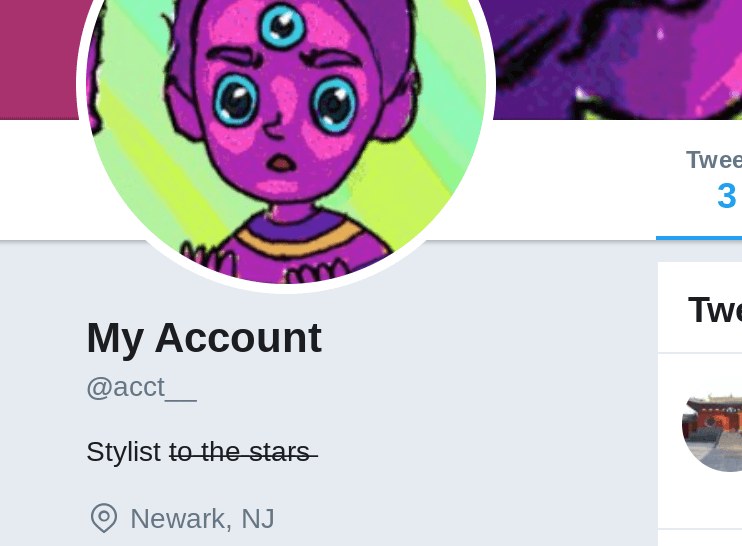
Ci piacerebbe avere tue notizie. Puoi trovarci su twitter.com/yaytext e facebook.com/yaytext. Facci sapere se stai apprezzando YayText. Se hai domande, non esitare a contattarci, siamo sempre felici di aiutarti. Ecco la nostra politica sulla riservatezza. Realizzato da @varga © Yay Okay LLC 2025.
Follow @YayText